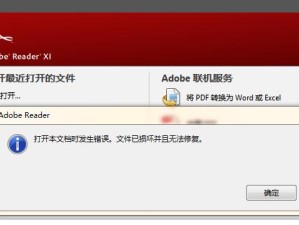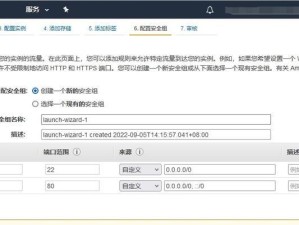在计算机安装系统时,常常需要使用启动盘来引导安装程序。本文将介绍如何使用U盘制作启动盘,以便更方便地安装系统文件。

1.准备工作:选择合适的U盘
选取一款容量大于系统文件的U盘,并确保U盘无重要数据,因为制作启动盘时会格式化U盘。
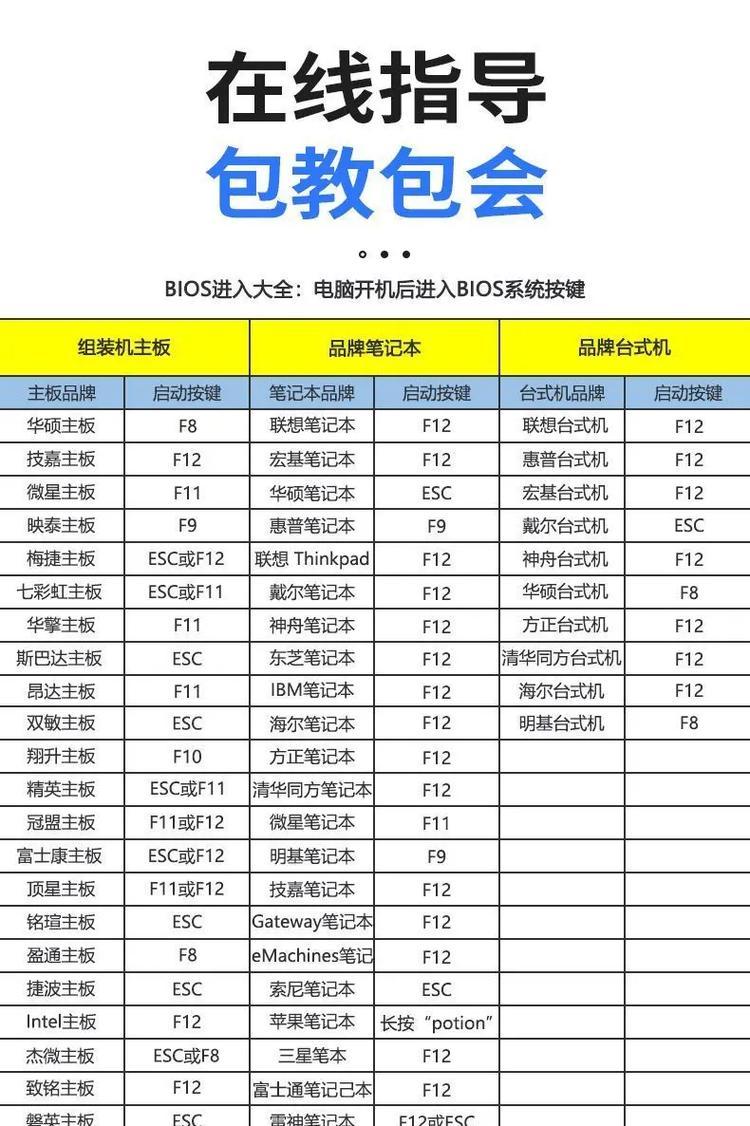
2.下载系统镜像文件
从官方网站或可信赖的下载源下载所需的系统镜像文件,确保文件完整且没有被恶意篡改。
3.下载制作启动盘工具

搜索并下载适用于目标操作系统的制作启动盘工具,如Rufus、UNetbootin等。
4.安装启动盘制作工具
将下载的启动盘制作工具安装到计算机上,并按照程序提示完成安装过程。
5.插入U盘并打开启动盘制作工具
将准备好的U盘插入计算机,并打开刚才安装好的启动盘制作工具。
6.选择U盘和系统镜像文件
在启动盘制作工具的界面上,选择插入的U盘和下载的系统镜像文件,并确认无误后继续。
7.设置启动盘的分区格式
根据操作系统要求,选择合适的分区格式(通常为MBR或GPT),并确保选择的格式与目标计算机兼容。
8.格式化U盘并复制系统文件
在启动盘制作工具中,选择格式化U盘并复制系统文件的选项,然后点击开始制作启动盘。
9.等待制作完成
等待启动盘制作工具将系统文件复制到U盘中,这个过程可能需要一些时间,请耐心等待。
10.检验启动盘是否制作成功
在制作完成后,启动盘制作工具会给出提示,您可以插入U盘并重启计算机,然后进入BIOS设置中将U盘设为启动优先项,如果能够顺利引导到系统安装界面,则说明启动盘制作成功。
11.安装操作系统
按照正常的系统安装流程,选择合适的安装选项、分区方式等进行操作系统的安装。
12.安装完成后的处理
在系统安装完成后,您可以继续插入U盘并打开其中的文件管理器,将所需的驱动程序、常用软件等拷贝到新系统中。
13.注意事项
制作启动盘过程中,请确保电脑连接稳定的电源,避免因为电量不足或突然断电导致制作失败。
14.启动盘的再利用
在完成系统安装后,您可以格式化U盘,将其重新用作普通存储设备,储存文件、备份数据等。
15.制作启动盘的优势
使用U盘制作启动盘相较于使用光盘具有更多的优势,包括制作速度快、方便携带、可反复使用等。
通过本文的介绍,我们学习了使用U盘制作启动盘安装系统文件的方法,这是一种简单易行、快速有效的方式,使系统安装更加便捷。希望本文对您有所帮助!